Gids voor het oplossen van Realme Power-knop werkt niet Probleem
Android Tips En Trucs / / August 05, 2021
In het tijdperk van smartphones waar nog maar een paar knoppen over zijn voordat OEM's een manier vinden om er vanaf te komen, is de aan / uit-knop een van de belangrijkste. Het trekt vaak een probleem met de aan / uit-knop aan, waarbij telefoons om een of andere reden niet volledig of gedeeltelijk reageren op de stimuli van de gebruiker door op de aan / uit-knop te drukken. Zoals gezegd kan er veel misgaan als de aan / uit-knop niet werkt, en daarom presenteert GetDroidTips een vereenvoudigde expliciete gids waarin we uitleggen hoe los het probleem op door de meest voorkomende redenen op te lossen waarom het zich voordoet, in de eerste plaats samen met een heleboel alternatieven en tot slot een permanente oplossing voor het probleem.
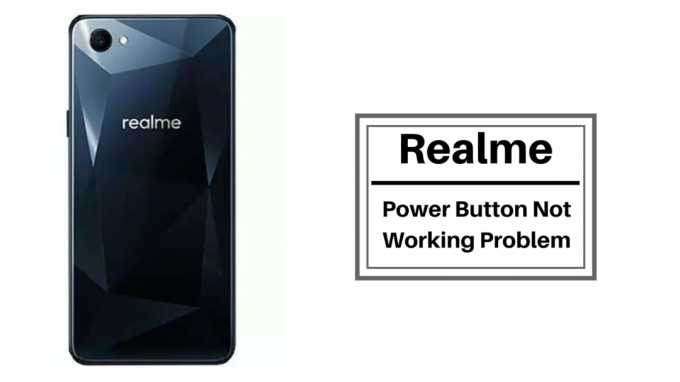
Hoe de Realme Power-knop werkt niet op te lossen Probleem?
Laten we eens kijken hoe we het probleem kunnen uitroeien door ons te richten op de gebruikelijke afschrikmiddelen die een dergelijk probleem veroorzaken.
Start het systeem opnieuw op
Waarom? Je mag vragen. Het antwoord is vrij eenvoudig. Wanneer u op de aan / uit-knop tikt, doorloopt het een aantal processen om de taak binnen microseconden te voltooien. Nu is het mogelijk dat toen u op de knop drukte, er een bug of een tijdelijke storing optrad waardoor de aan / uit-knop niet reageerde. Het opnieuw opstarten van het systeem heeft dus een aantal voordelen.
Vliegtuigmodus
Dit klinkt misschien raar, maar mensen zijn erachter gekomen dat de vliegtuigmodus in sommige gevallen op dezelfde manier werkt als opnieuw opstarten en daarom vindt u dit in de handleidingen over bijna elk onderwerp.
Werk alle applicaties en de firmware bij
Het bijwerken van de vooraf geïnstalleerde en gedownloade apps is absoluut noodzakelijk omdat het het systeem weghoudt van bugs die het systeem zouden kunnen infecteren. Hetzelfde geldt voor de firmware die aan het einde is, een ultiem stukje softwareprogramma dat maakt interactie mogelijk tussen hardware- en softwarecomponenten en daarom is het cruciaal om op de hoogte te blijven ook. Maar hier is het updaten van de apps een fluitje van een cent, omdat het letterlijk slechts een paar stappen kost om het te doen, d.w.z. Menu >> Google Play Store >> Mijn apps en games en klik vervolgens op apps die updates hebben ontvangen.
Het updaten van de firmware is een beetje ingewikkeld, omdat je niet altijd een update krijgt. U moet naar Instellingen> Over apparaat> Software-updates> Controleren op updates. Als u geen updates meer ontvangt, kunt u op internet zoeken naar aangepaste ROM's die bij u passen en deze installeren.
Wis alle cachebestanden
Om dingen in context te plaatsen: cachebestanden zijn tijdelijke bestanden die door het systeem worden gegenereerd en opgeslagen om het opstarten van apps en services te vergemakkelijken door de verwerkingstijd te verkorten die nodig is om een app te openen. Cachebestanden zijn goed, maar ze raken gemakkelijk beschadigd en de opeenstapeling van cachebestanden kan het traag maken en moet daarom worden verwijderd. Er zijn verschillende manieren om cachebestanden te wissen die hieronder worden voorgeschreven en hopelijk helpen deze methoden om het probleem met de aan / uit-knop die niet werkt te verhelpen.
Methode 01:
Apps zoals CCleaner, Cache Cleaner van DU Apps, Super Cleaner van Hawk App kunnen helpen om cachebestanden met één tik te verwijderen. Installeer eenvoudig deze apps en voer het proces uit en verwijder de cachebestanden die een totaal zijn van alle app-cache, opslagcache en het is razendsnel.
Methode 02:
Deze specifieke methode moet handmatig worden gedaan en ik zou aanraden om dit minstens twee keer per week te doen. U moet de app-cache wissen die in de loop van de tijd is verzameld en de prestaties van het apparaat verlaagt aanzienlijk en dus, het opruimen ervan is niet schadelijk voor het systeem, maar laat het in plaats daarvan versnellen uiteindelijk.
U moet doorgaan naar het hulpprogramma Instellingen op uw apparaat en rechtstreeks naar Apps >> Gedownload. Hier ziet u een lijst met alle gedownloade apps die u kunt wissen, maar onthoud de apps waarvan u de inloggegevens niet meer weet. U moet afzonderlijk op apps tikken en op ‘Cache wissen’ en ‘Gegevens wissen’ drukken.
Methode 03:
Ga naar om de opslagcache te wissen ‘Instellingen >> Opslag >> Cache-opslag’ en duidelijk hetzelfde.
Hoe kan ik de telefoon blijven gebruiken zonder een werkende aan / uit-knop?
Ervan uitgaande dat de aan / uit-knop in de war is geraakt, wat kunt u dan doen om deze te omzeilen zonder er een te gebruiken? app als alternatief of zonder de kapotte knop te repareren, hoewel deze methoden niet betrouwbaar zijn altijd.
Houd het scherm langer in leven
Telkens wanneer u merkt dat de aan / uit-knop niet werkt op uw telefoon, wordt de telefoon in- of uitgeschakeld. Aangezien de telefoon is ingeschakeld en het scherm ook leeft, kunt u doorgaan naar de tool Instellingen op uw telefoon en tikken op Weergeven waar u moet een optie krijgen om ‘Screen Alive’ of ‘display in leven te houden’ aan te passen, waarbij u de hoogst beschikbare waarde moet selecteren (idealiter 30 minuten). Hierdoor blijft het scherm van de telefoon een half uur in leven zonder externe prikkels, maar als u de prikkels niet binnen de bepaalde duur, wordt het scherm uitgeschakeld en dat geldt ook voor de hoop om een telefoon te gebruiken met de kapotte aan / uit-knop als je geen andere hebt gemaakt arrangementen.
Stel alarmen in
We hebben allemaal een alarm ingesteld om ons 's ochtends wakker te maken of als herinnering om een belangrijke taak te doen. Welnu, u kunt deze functie gebruiken om een stimulans te geven die uiteindelijk het scherm zou activeren als het alarm afgaat. Als het scherm is uitgeschakeld maar een alarm is ingesteld en klaar om af te gaan, zou dit u een probleem geven als de aan / uit-knop niet werkt. Maar als het scherm is ingeschakeld, kunt u verschillende alarmen instellen die afgaan wanneer dat nodig is, zodat u het scherm niet aan hoeft te houden door er steeds weer op te tikken. Maar nogmaals, als u geen alarm heeft ingesteld en het scherm is uitgeschakeld, moet u een van de drie hieronder beschreven methoden gebruiken om samen te werken.
Vraag een vriend om een gemiste oproep of bericht
Als u bent vergeten een alarm in te stellen voordat u de kapotte aan / uit-knop opmerkt, want wie zou dit van tevoren plannen. U kunt zelfs een vriend vragen of een alternatieve smartphone gebruiken om uzelf te bellen. Hierdoor zou het scherm worden ingeschakeld, ervan uitgaande dat de telefoon is ingeschakeld. Maar nogmaals, er zijn een aantal alternatieven die u kunt gebruiken om dingen gedaan te krijgen wanneer u merkt dat de aan / uit-knop niet werkt, waarvan er enkele hieronder worden vermeld. Ja, u kunt een vriend vragen u te bellen of een bericht te sturen of een andere telefoon te gebruiken om te bellen, zodat het scherm kan worden ingeschakeld en u de telefoon naar believen kunt gebruiken.
Sluit de telefoon aan op een oplader of powerbank
Als u geen andere telefoon of een vriend heeft, kunt u een powerbank of oplader gebruiken die u kunt aansluiten. Hierdoor wordt het scherm verlicht en voila! U kunt de telefoon nu naar believen gebruiken. Merk op dat je een powerbank nodig hebt als je dit hele proces draagbaar wilt maken, anders zou een oplader aan de vereiste voldoen.
Sluit de telefoon aan op een computer
Dit is een nogal beperkende methode waarbij u een USB-kabel en een computer nodig hebt om deze op aan te sluiten. Wanneer u de telefoon aansluit, licht het scherm op en worden opties weergegeven waarbij u de modus voor alleen opladen of gegevensoverdracht gebruikt, maar omdat je alleen het scherm wilde openen, heb je het nu en kun je de telefoon loskoppelen van de computer als verplicht.
Gebruik apps als alternatief
Als je het zat bent om de telefoon overeind te houden door hem het scherm niet uit te laten schakelen, zijn er bepaalde alternatieven dat zou een gemakkelijk te gebruiken alternatief bieden, hoewel het afhankelijk is van de methode die u gebruikt en er zijn maar weinig apps die u kunt gebruik.
Zwaartekrachtscherm
De app detecteert de oriëntatie van de telefoon en produceert dienovereenkomstig uitvoer. U kunt de verschillende parameters in de app aanpassen om indien nodig verschillende outputs te bieden.
Nabijheidsacties
Het maakt gebruik van de naderingssensoren die op uw telefoon zijn geïnstalleerd om te detecteren of de gebruiker aanwezig is of niet. Er zijn tal van parameters zoals verschillende golven en ruimen die de gebruiker kan instellen op basis waarvan de gebruiker kan reageren. U kunt een wachttijd van 1000 ms instellen om het scherm in te schakelen en het zal hetzelfde doen.
Aan / uit-knop naar volumeknop
Zoals de titel suggereert, verschuift deze specifieke app de functie om het scherm in en uit te schakelen van de aan / uit-knop naar de volumeknop. Dit is de eenvoudige lichtgewicht app die u kunt gebruiken met een minimale functionaliteit. Je kunt het downloaden via de Google Play Store.
Zoek hulp!
Dat is het laatste dat u zou doen als u het probleem met de niet werkende aan / uit-knop niet kunt oplossen. Door het probleem aan een geautoriseerd servicecentrum of een servicecentrum met een partner te melden, wordt het probleem verholpen tegen betaling van bepaalde kosten die in rekening worden gebracht als de knop niet onder de garantie valt.
Met een ervaring van meer dan 4 jaar in verschillende genres onder het schrijven van inhoud, is Aadil ook een enthousiaste reiziger en een enorme filmfanaat. Aadil heeft een technische website en hij is enthousiast over tv-series als Brooklyn Nine-Nine, Narcos, HIMYM en Breaking Bad.

![Stock ROM installeren op FinePower C2 [Firmware File / Unbrick]](/f/f76fd6e60967479602e01cccf0c1647f.jpg?width=288&height=384)

